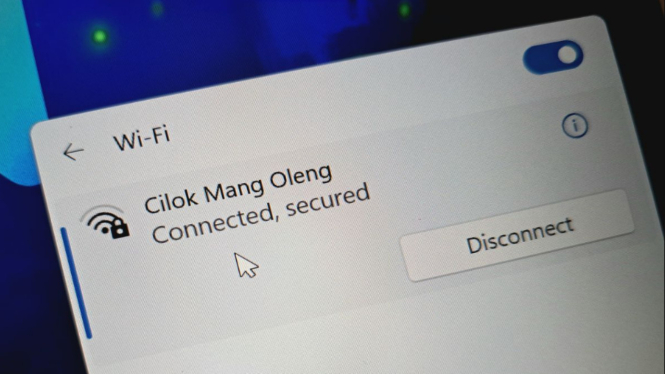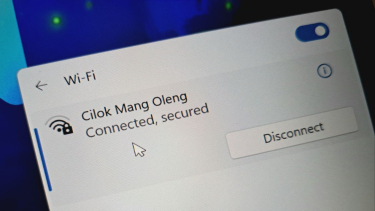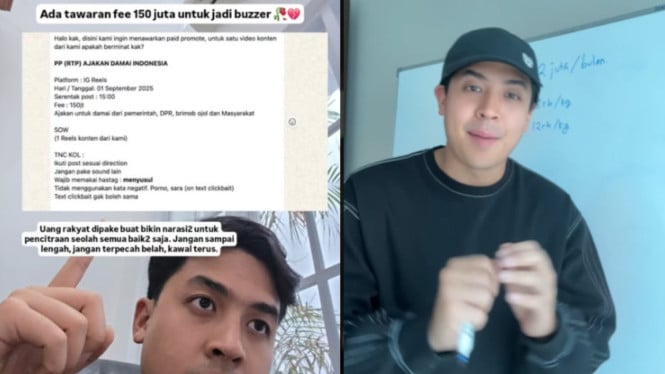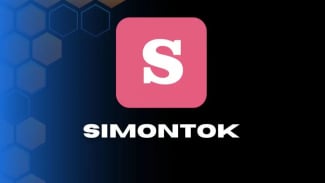Cara Rahasia Melihat Password WiFi di Laptop Windows 11 dengan Cepat dan Praktis, Dijamin Berhasil!
- windows
2. Melihat Password WiFi via Command Prompt (CMD)
Jika Anda lebih suka menggunakan perintah teks, Command Prompt adalah pilihan yang tepat. Berikut langkah-langkahnya:
-
Klik Start dan ketik CMD, lalu buka aplikasi Command Prompt.
-
Ketik perintah berikut:
netsh wlan show profile -
Tekan Enter untuk menampilkan semua profil WiFi yang tersimpan di laptop.
Masukkan perintah berikut sesuai dengan nama jaringan WiFi Anda:
netsh wlan show profile name="Nama WiFi" key=clearContoh:
netsh wlan show profile name="Rumah123" key=clearSetelah itu, password WiFi akan muncul di bagian Key Content.
Kenapa Cara Ini Penting?
Mengingat password WiFi yang sudah tersimpan akan memudahkan Anda saat ingin membagikan koneksi ke perangkat lain. Selain itu, cara ini sangat berguna ketika Anda lupa dengan kata sandi yang pernah Anda masukkan sebelumnya.
Batasan yang Perlu Diketahui
Perlu diingat, metode ini hanya berlaku untuk jaringan WiFi yang sudah pernah terhubung di laptop Anda. Jika laptop belum pernah terkoneksi dengan jaringan tersebut, maka password tidak akan muncul.